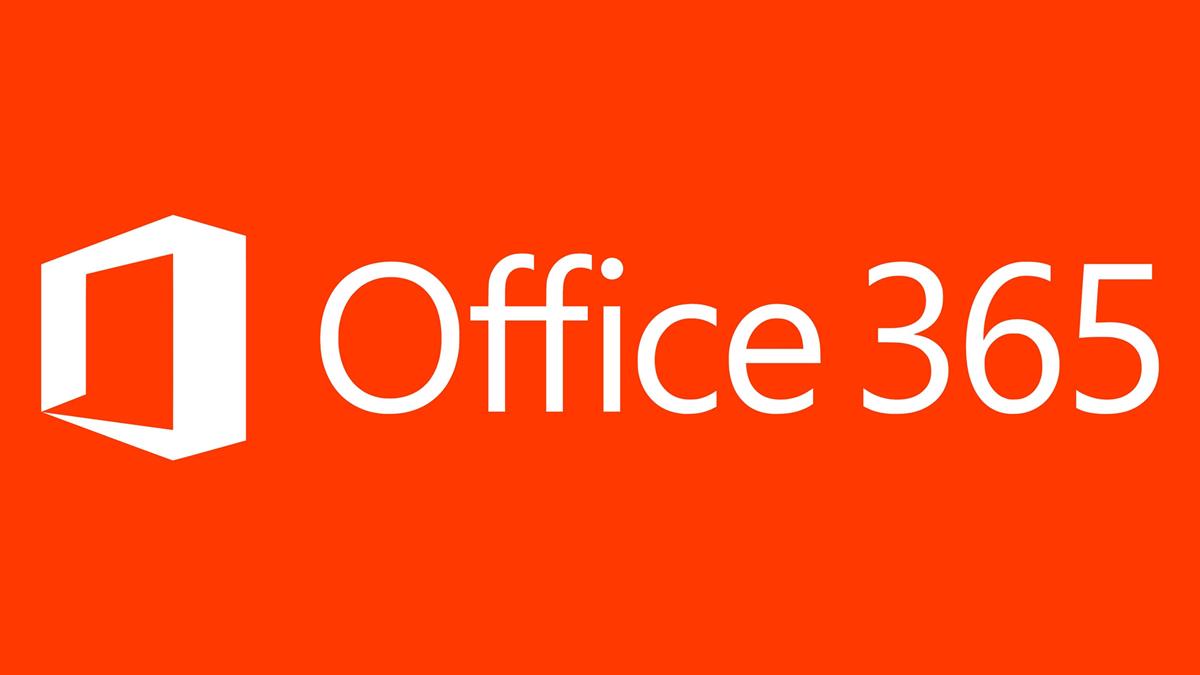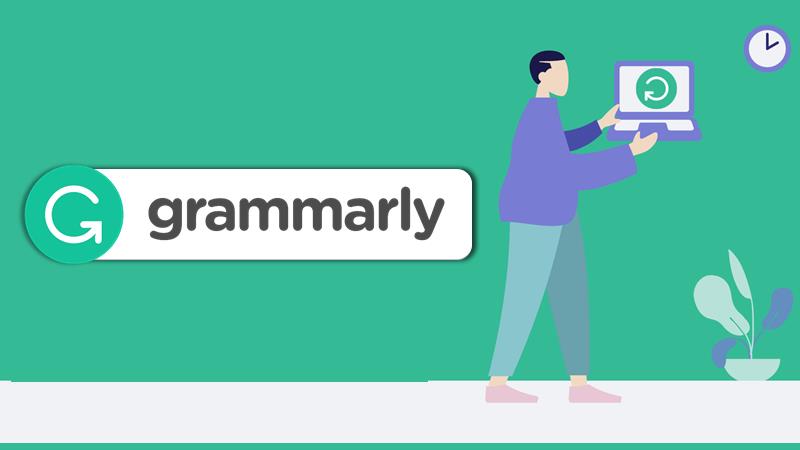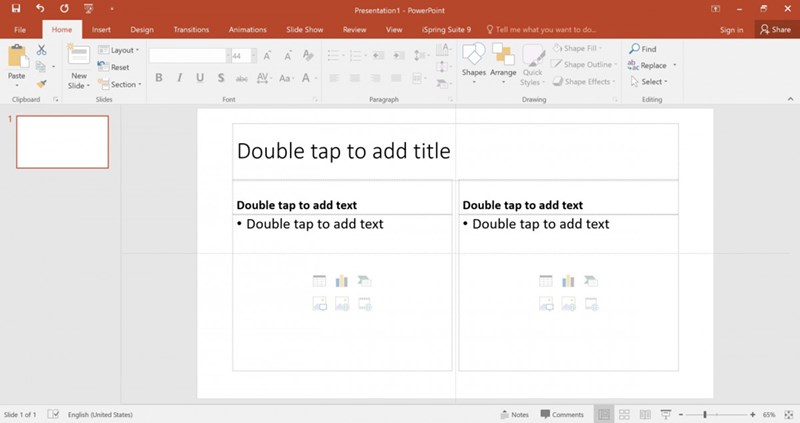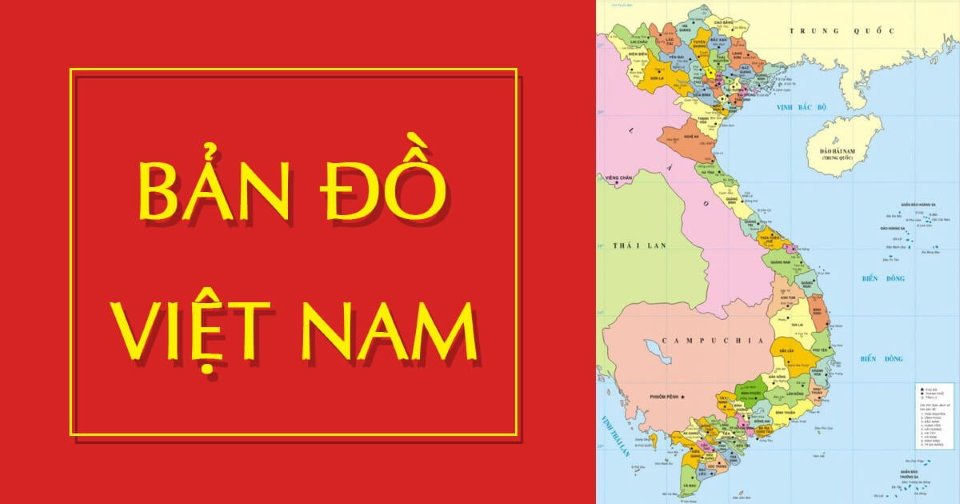Cách chuyển hình ảnh thành văn bản bằng Google Docs đơn giản nhất
Hiện nay, nhu cầu chuyển đổi hình ảnh sang định dạng tài liệu khác Word, PDF đang rất phổ biến. Chính vì thế, trên thị trường, có nhiều phần mềm và dịch vụ trực tuyến hỗ trợ xử lý hình ảnh, chuyển hình ảnh thành văn bản cực kỳ nhanh chóng, trong đó có Google Tài liệu. Để chuyển hình ảnh thành văn bản bằng Google Tài liệu, các bạn có thể tham khảo hướng dẫn trong bài viết sau đây.

Google Tài Liệu là một ứng dụng hỗ trợ soạn thảo văn bản trực tuyến được cung cấp miễn phí bởi Google. Ứng dụng cho phép người dùng tạo và soạn thảo các tài liệu trực tuyến cũng như chia sẻ tài liệu này với những người dùng khác, cho phép họ thêm nhận xét và tương tác chỉnh sửa với mọi người.
I. Lợi ích của việc chuyển hình ảnh thành văn bản bằng Google Tài liệu
- Chuyển đổi nhanh chóng, không cần cài đặt phần mềm.
- Chuyển đổi chính xác, không bị lỗi font.
- Chỉnh sửa nội dung ngay sau khi chuyển đổi.
II. Hướng dẫn chuyển hình ảnh thành văn bản bằng Google Tài liệu
1. Hướng dẫn nhanh
Truy cập Google Drive > Đăng nhập tài khoản Google > Tải tệp hình ảnh lên > Mở ảnh bằng Google Tài liệu > Chỉnh sửa nội dung > Tải xuống dưới dạng Microsoft Word (docx).
2. Hướng dẫn chi tiết
Bước 1: Các bạn truy cập vào Google Drive và đăng nhập tài khoản Google của mình.
Bước 2: Bấm vào Tải tệp lên và chọn tệp hình ảnh cần chuyển thành văn bản.

Bước 3: Tại Google Drive của bạn, nhấp chuột phải vào hình ảnh vừa tải lên và chọn Mở bằng Google Tài liệu.

Bước 4: Ngay sau đó, hình ảnh được mở trên Google Tài liệu với ảnh gốc chứa nội dung văn bản và bên dưới là nội dung văn bản được trích xuất từ hình ảnh.

Tại đây bạn có thể chỉnh sửa nội dung theo nhu cầu của mình và chọn Tải xuống dưới dạng Microsoft Word (docx) ở mục Tệp.

Vậy là mình vừa hướng dẫn các bạn chuyển hình ảnh thành văn bản bằng Google Tài liệu chỉ với 4 bước cực kỳ đơn giản và nhanh chóng. Nếu thấy hay, đừng quên chia sẻ bài viết đến bạn bè và người thân để biết thêm tính năng hữu ích của Google Tài liệu nhé.